Овозможете го пренасочувањето на портата за Technicolor DPC3848VE
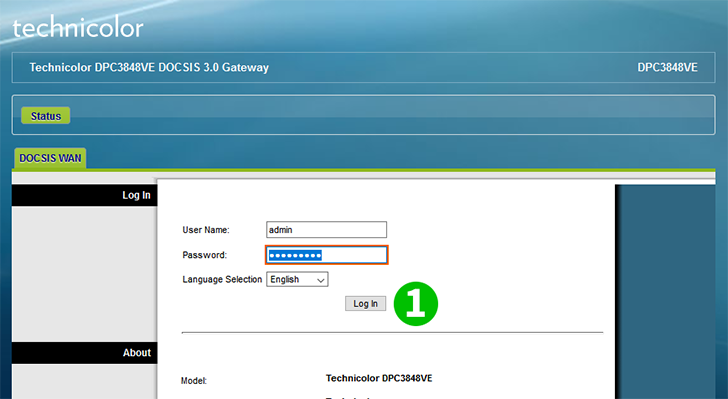
1 Пријавете се во рутерот со вашето корисничко име и лозинка (стандардна IP: 192.168.0.1 - стандардно корисничко име/лозинка: admin/cisco)

2 Кликнете на " Aplications & Gaming "
3 Кликнете на табулаторот " Port Range Forwarding "
4 Кликнете на копчето " Add Port Range Forwarding Rule "

5 Внесете 80 во Start Port и End Port и внесете ја (по можност статичката) IP-адреса на компјутерот cFos Personal мрежата се вклучува во полето за IP Address
6 Кликнете на копчето " Save Settings "
7 Одјавете се од вашиот рутер со кликнување на „ Log OFF “ во главното мени од горниот десен агол
Пренасочувањето на пристаништето сега е конфигурирано за вашиот компјутер!
Овозможете го пренасочувањето на портата за Technicolor DPC3848VE
Упатства за активирање на Port Forwarding за Technicolor DPC3848VE